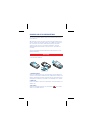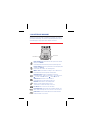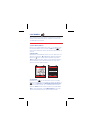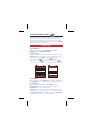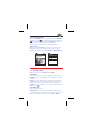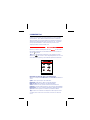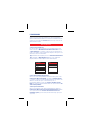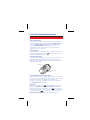*
Manche Beschreibungen in diesem Handbuch treffen eventuell nicht
auf Ihr Telefon zu. Dies hängt von der installierten Software
und/oder Ihrem Netzbetreiber ab.
Printed in Korea
Code No.:GH68-04648A
German. 12/2003. Rev 1.0
SHG-E710
KURZANLEITUNG

SAMSUNG SHG-E710 KURZANLEITUNG
Vorbereitung
So bereiten Sie Ihr Handy vor:
1. SIM-Karte einlegen
Ziehen Sie die Batteriesperre nach oben, und nehmen Sie den Akku heraus.
Schieben Sie Ihre Vodafone SIM-Karte (mit den goldfarbenen Kontakten nach
unten) in die Halterung, und achten Sie darauf, dass die angeschnittene Ecke
richtig platziert ist. Drücken Sie den Akku in seine Halterung, bis er einrastet.
2. Akku laden
Laden Sie den Akku vor dem ersten Gebrauch Ihres SHG-E710 mindestens 4
Stunden lang.
3. Einschalten
Öffnen Sie das Handy, und drücken Sie eine Weile die -Taste. Genauso
schalten Sie das Handy auch aus.
Sie sehen hier in wenigen Minuten einige der wichtigsten Funktionen Ihres
neuen SGH-E710.
Wir werden Ihnen zeigen, wie einfach Sie mit der integrierten Kamera Fotos
machen und Videoclips aufnehmen können, wie Sie MMS verschicken und
wie Sie zu Vodafone live! und ins mobile Internet gelangen. Außerdem
werden Sie in der Lage sein, neue polyphone Klingeltöne, Spiele und
Hintergrundbilder herunterzuladen – und sogar ein Foto als Postkarte zu
versenden ...
Genauere Beschreibungen aller Funktionen Ihres Handys finden Sie in der
Bedienungsanleitung.

C
1. SO NUTZEN SIE IHR HANDY
Tasten und Navigation
Linker Softkey: Wählt den Befehl oder das Symbol unten links im
Display, meist Wählen.
Im Standby-Modus: Das Kontakte (telefonbuch) wird aufgerufen.
Rechter Softkey: Befehl oder Symbol unten rechts im Display wird
gewählt, meist Zurück.
Im Stanby-Modus: Vodafone live! wird aufgerufen.
Mittlere Taste: Option wählen, bestätigen oder ein Bild erfassen.
Im Standby-Modus: Das Hauptmenü wird aufgerufen.
Navigationstasten: Symbole und Menülisten ansteuern.
Im Standby-Display: ruft neue Nachrichten, die Kamera auf,
wechselt zur Kalender-Ansicht, ruft Ihr Kontakte auf.
Antworttaste: Anruf machen oder annehmen.
Im Standby-Modus: ruft das Anrufverzeichnis auf.
Endetaste: Führt zurück in den Standby-Modus.
Wenn Ihr SGH-E710 klingelt: Anruf beenden.
Gedrückt halten: Schaltet das Handy ein oder aus.
Löschtaste: Zum Löschen von Text oder Zahlen.
Lautstärketasten: Zum Einstellen der Lautstärke während eines
Anrufs. Im Menü: Bewegt den Cursor nach oben oder nach unten.
Kamerataste: Führt im Standby-Modus in den Kamera-Modus.
Im Kamera-Modus: Foto erfassen.
Ihr SGH-E710 ist mit einer Fülle von Funktionen ausgestattet, die Sie dank
der intuitiven Menüführung, der zentralen 5-Wege-Navigationstaste und der
Kontextabhängigen Softkeys ganz einfach erkunden und nutzen.
Kamerataste
Lautstärketasten

2. DIE KAMERA
So machen und verschicken Sie Fotos
1. Kamera-Modus aktivieren
Drücken Sie im Standby-Modus die Hoch-Taste – dies führt Sie in das
Kamera-Menü. Markieren Sie Fotos machen, und drücken Sie . (Sie
können auch die Kamerataste drücken, um direkt in den Kamera-Modus zu
wechseln.
2. Bild einstellen
Durch Drücken der Lautstärketasten können Sie an ein Objekt heran- oder
davon weg zoomen. Durch und wird die Helligkeit geregelt. Durch
Drücken von [rechter Softkey] wird das Kameralicht eingeschaltet.
Tipp: Durch Drücken des linken Softkeys erscheint ein Optionen-Menü, in
dem Sie Einstellungen ändern, Rahmen hinzufügen oder sogar gleich
mehrere Fotos machen (Multi-shot) können.
3. Foto machen
Durch Drücken von (oder der Kamerataste) erfassen Sie das Bild.
Drücken Sie [Löschen], um es noch einmal zu versuchen, oder drücken Sie
, um es zu Speichern (unter Menü/Kamera/Gespeicherte Fotos).
Drücken Sie nun auf [Optionen]. Um es als Bild-Nachricht zu versenden,
wählen Sie Senden. (Auf der nächsten Seite finden Sie mehr über MMS.)
Tipp: Im Sende-Menü finden Sie auch MMS Postkarte. Auf der letzten
Seite dieser Kurzanleitung finden Sie mehr Informationen darüber.
Mit der integrierten Zoom-Kamera können Sie nun Bilder und sogar Videos
aufnehmen (siehe Abschnitt 8 zu Videos). Sie können Fotos auch als Teil
einer MMS-Nachricht verschicken.
Kamera
Zurück
Optionen
ZurückAuswahlAuswahl
1 Senden
2 MMS Postkarte
3 Umbenennen
4 Als aktives Hinterg.
5 Als Anrufer ID ein.
6 Schutz

3. SO VERSCHICKEN SIE MMS
Neue MMS erstellen
1. Neue MMS öffnen
Wählen Sie im Hauptmenü die Option Nachrichten, dann Bild-
Mitteilungen und zuletzt Mitteilung verfassen.
2. Betreff eingeben:
Schreiben Sie mit dem Keypad den Betreff Ihrer Nachricht. Drücken Sie [OK].
Text-Tipps: Drücken Sie die - Taste, um zwischen Multi-Tap, Zahlen,
Symbolen und dem T9-Modus zu wechseln. Die -Taste fügt ein
Leerzeichen hinzu, die -Taste wechselt zwischen Groß- und
Kleinschreibung, und die -Taste fügt Satzzeichen hinzu. Die -Taste
wechselt zwischen Wort- und Zeichensetzungsoptionen im T9-Modus (Autotext).
3. Text hinzufügen
Drücken Sie [Optionen], um ins Optionen-Menü zu gelangen, und wählen Sie
dort Text zufügen. Geben Sie Ihre Nachricht ein, und drücken Sie dann [OK].
4. Foto hinzufügen:
Drücken Sie [Optionen], und wählen Sie Foto zufügen. Wählen Sie
Gespeicherte Fotos, um ein gespeichertes Bild hinzuzufügen oder
Fotografieren, um ein neues Bild aufzunehmen.
Seiten-Tipp: Wenn Sie mehr als ein Foto versenden möchten, müssen Sie
der MMS eine weitere “Seite” hinzufügen. Gehen Sie im Nachrichten-Modus
von Hier zufügen zu Seite 1/..., und wählen Sie [Optionen]/Seite zufügen.
Nun können weitere Bilder, Texte oder Sounds hinzufügen.
Sie können mit Vodafone-MMS jetzt auch Bilder und Ton versenden. Ihr
Handy ist schon zum Senden und Empfangen von MMS eingestellt. Falls
trotzdem mal etwas nicht klappt, rufen Sie einfach kostenlos Ihre Vodafone-
Kundenbetreuung an: 12 12 aus dem deutschen Vodafone-Netz, 0 800/172
12 12 aus allen anderen nationalen Netzen.
Nachrichten
ZurückAuswahl
Hi! Schau mal,
Optionen
was ich gerade
mache!
1 Bild-Mitteilungen
2 Text-Mitteilungen
3 MMS Postkarte
4 WAP-Push
5 Alle löschen
6 VoiceMailserv.
Hier zufügen
Seite 1/ØK
Zurück

MMS abschicken
5. Sound-Aufnahme einfügen
Wählen Sie Ton zufügen aus dem Optionen-Menü. Wählen Sie Aufnahme,
und drücken Sie dann , um mit der Aufnahme zu beginnen. Drücken Sie
noch einmal, umzu stoppen. Wählen Sie Speichern, und drücken Sie
dann [OK], um den Sound zur MMS hinzuzufügen. (Ein kleines
Lautsprechersymbol zeigt an, dass ein Sound hinzugefügt wurde.)
6. MMS ansehen
Wählen Sie [Optionen]/Vorschau. Sie werden sehen (und hören), wie die
MMS wirkt. Um einige Teile der Nachricht zu ändern, gehen Sie auf die
Navigationstaste und drücken [Optionen]/Löschen (oder Bild Bearbeiten).
1. Das Senden-Menü wählen
Wählen Sie im Optionen-Menü Senden und dann An(Ø):.
2. An:-Optionen
Nun können Sie wählen, an wen Sie diese Nachricht schicken möchten:
Kontakte: Wählen Sie eine Handy-Nummer oder E-Mail-Adresse aus Ihrem
Telefonbuch.
Tel-Nr: Geben Sie eine Handy-Nummer ein. Wenn das angewählte Handy
keine MMS empfangen kann, bekommt der Empfänger eine SMS mit einer
E-Mail-Adresse, unter der er Ihre Nachricht lesen und anschauen kann.
E-Mail: Geben Sie eine E-Mail-Adresse ein. Für das @-Symbol drücken Sie
dreimal die Taste .
3. Ihre MMS senden
Wählen Sie Nachricht senden.
Sende-Tipps: Senden Sie sich selbst eine Nachricht, und überzeugen Sie
sich vom Effekt! Sie können die Nachricht auch an mehrere Personen senden.
Wählen Sie unter Bild-Nachricht senden die Option Cc(Ø): or Bcc(Ø):.
ZurückAuswahl
Hi! Schau mal,
Optionen Zurück
was ich gerade
mache!
Empfänger
1 Tel.-Nr.
2 E-Mail
3 Kontakte

4. VODAFONE live!
Auf Knopfdruck bei
Drücken Sie einfach im Standby-Modus die Taste , um das Vodafone
live!-Hauptmenü aufzurufen. Um das Menü wieder zu verlassen, halten Sie
die Taste gedrückt.
Tipp: Mit den Navigationstasten markieren Sie das gewünschte Symbol.
Drücken Sie , um die Seite zu öffnen. Mit [Zurück] blättern Sie eine Seite
zurück. Drücken Sie [Optionen], um das Browser-Optionsmenü aufzurufen.
Oder wählen Sie direkt die Services von Vodafone live!
Wählen Sie im Hauptmenü Vodafone live!, dann Favoriten und dann Ihren
Service:
Spiele: Online-Spaß und Spiele zum Downloaden.
Klingeltöne: Downloaden Sie Musik, Sounds und Klingeltöne.
Bilder & Logos: Bilder, Animationen und Hintergrundbilder.
Suche: Hier finden Sie Ihre gesuchten Vodafone live!-Informationen.
Unterwegs: Genau die lokalen Informationen, die Sie brauchen, überall abrufbar.
Nachrichten: Lesen Sie die aktuellsten Nachrichten und Wettervorhersagen.
Sport: Nachrichten, Ergebnisse und aktuelle Spielstände mit Bildern.
Tipp: Vodafone live! entwickelt sich ständig weiter. Diese Optionen können
sich daher ändern. Schauen Sie öfter mal rein, und sehen Sie selbst, was
neu ist.
Vodafone live! ist ein mobiles Internetportal und Ihr Tor zu einer neuen Welt
der Informationen, Spiele, Downloads, Musik und Services. Ihr SGH-E710
arbeitet mit GPRS, einem schnellen Verfahren, um Informationen unterwegs
abzurufen. Ihre Verbindung kann zudem stets bereit sein, d.h., es gibt keine
Verzögerung beim Einwählen. Sie zahlen nur für die gesendeten oder
empfangenen Daten, nicht für die Online-Zeit.
Vodafone live!
Optionen Zurück
Spiele
Mail+MMS
Chat+Flirt
Mehr...
Download
Neu!

5. DOWNLOADS
Mehr herunterladen
1. Neuen Töne herunterladen
Ihr SGH-E710 gibt polyphone Klingeltöne mit sehr wirkungsvollem Sound
wieder. Gehen Sie zu Menü/Vodafone live!/Mein Telefon/Töne und dort
auf Mehr Downloads. So gelangen Sie direkt zu den Töne-Downloads von
Vodafone live!. Wählen Sie Ihren gewünschten Klingelton, und folgen Sie den
Anweisungen, um ihn herunterzuladen.
Tipp: Zum Aktivieren Ihre Klingelton gehen Sie zu Vodafone live!/Mein Telefon/
Töne, und wählen Sie Mein Klingeltöne. Markieren Sie den gewünschten
Klingelton, wählen Sie im Menü Optionen den Als aktiven Klingelton.
2. Neues Hintergrundbild herunterladen
Wenn Sie ein neues Hintergrundbild für Ihr Handy möchten, gehen Sie auf
Vodafone live!/Mein Telefon/Bilder, und wählen Sie Mehr Downloads.
So gelangen Sie direkt zu den Hintergrundbild-Downloads von Vodafone live!.
Wählen Sie ein Bild, und folgen Sie den Anweisungen, um es
herunterzuladen. Wählen Sie dann unter Vodafone live!/Mein Telefon/
Bilder das gewünschte Download-Bild und dann im Optionen-Menü den Als
aktives Hintergrundbild.
3. Neue Spiele herunterladen
Wenn Sie sich mehr gute Spiele auf Ihrem Handy wünschen, wählen Sie
Vodafone live!/Mein Telefon/Load-A-Game/Mehr Downloads. Wählen
Sie ein Spiel, das dann unter Vodafone live!/Mein Telefon/Load-A-
Game/Meine Spiele gespeichert wird (dort sind bereits einige gute Spiele
gespeichert).
Richten Sie Ihr neues Handy ganz individuell ein – mit neuen Klingeltönen,
Bildern und Bildschirmhintergründen von Vodafone live!. Downloads sind vom
Vodafone live!-Portal, über das Favoriten-Menü (siehe vorige Seite) oder die
Download-Menüs möglich.
ZurückAuswahl Zurück
Mein Telefon
1 Load-A-Game
2 Töne
3 Bilder
4 Alle löschen
5 SMS-Speicherstatus
Bilder
1 Meine Bilder
2 Mehr Downloads
Auswahl

6. WEITERE FUNKTIONEN UND SERVICES
1. Als Postkarte senden
Jetzt können Sie Fotos direkt vom Handy als Postkarte versenden. Machen
Sie ein Foto, wählen Sie dann im Optionen-Menü den MMS Postkarte. Oder
Sie wählen Kamera/Gespeicherte Fotos, wählen Sie ein Bild aus, und
gehen Sie zu MMS Postkarte im [Optionen]-Menü. Geben Sie den
gewünschten Text und die Adresse ein. Das Ganze wird als Postkarte
ausgedruckt und per Post verschickt.
2. Stumm-Modus
Um das Handy stumm zu schalten, halten Sie im Standby-Modus (Sie sehen
das Symbol oben im Display) die Taste gedrückt. Genauso kehren Sie
zur üblichen Klingellautstärke zurück
3. Taschenlampen-Modus
Bei geschlossenem Handy, halten Sie einen der Lautstärkeregler gedrückt.
Dadurch wird das Kameralicht aktiviert. Nun können Sie Ihr Handy als
Taschenlampe verwenden! Den Regler noch einmal gedrückt halten, um die
Lampe wieder auszuschalten.
4. Kamera-Modus bei geschlossenem Handy
Halten Sie bei geschlossenem Handy die Kamerataste an der Seite gedrückt,
bis Sie ein Piepen hören. Dadurch wird die Kamera aktiviert – Sie können die
Kameraansicht auf dem externen Display sehen. Drücken Sie die
Kamerataste noch einmal, um ein Bild zu machen (dies wird automatisch
unter Gespeicherte Fotos gespeichert).
5. Videoclips
Drücken Sie (im Standby-Modus) , um ins Hauptmenü zu gelangen.
Wählen Sie dort Kamera, dann Video, dann Aufnahme. Sie können das
Display nun als Suchmonitor nutzen. Drücken Sie [linker Softkey], um
mit der Aufnahme zu beginnen (bis zu 5 Sek.), und drücken Sie [Schnitt!], um
zu stoppen. Drücken Sie , um das Video zu Speichern. Gehen Sie zu
Menü/Kamera/Video/Videoclips, um sich das Video anzusehen.
Flashlight
Camera key
-
 1
1
-
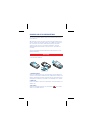 2
2
-
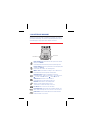 3
3
-
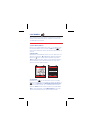 4
4
-
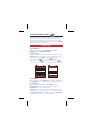 5
5
-
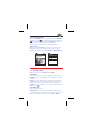 6
6
-
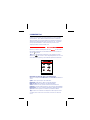 7
7
-
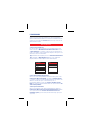 8
8
-
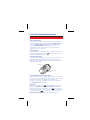 9
9
Verwandte Artikel
-
Samsung SGH-E810 Schnellstartanleitung
-
Samsung SGH-E710 Benutzerhandbuch
-
Samsung SGH-E310 Benutzerhandbuch
-
Samsung SGH-E810 Bedienungsanleitung
-
Samsung sgh z 140v Benutzerhandbuch
-
Samsung SGH-ZV10 Benutzerhandbuch
-
Samsung SGH-Z107V Benutzerhandbuch
-
Samsung SGH-Z107V Bedienungsanleitung
-
Samsung SGH-Z107V Benutzerhandbuch